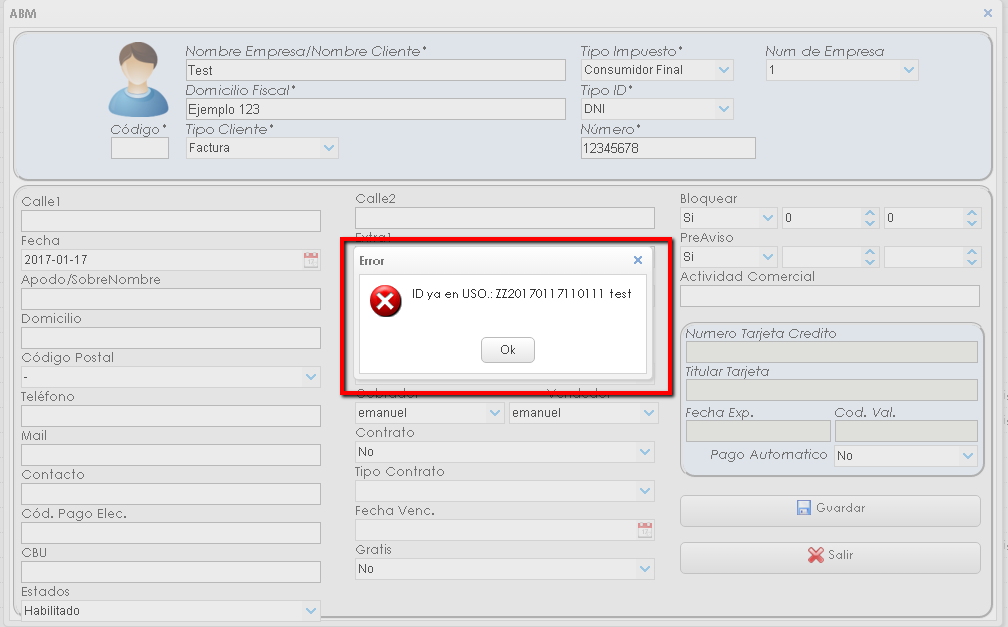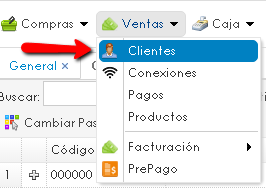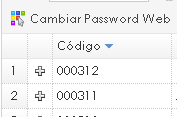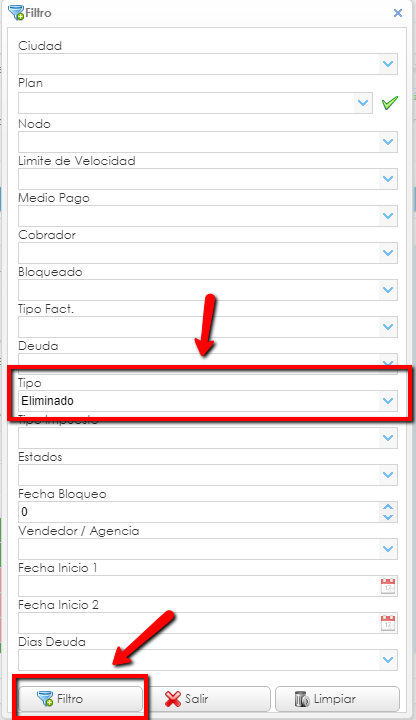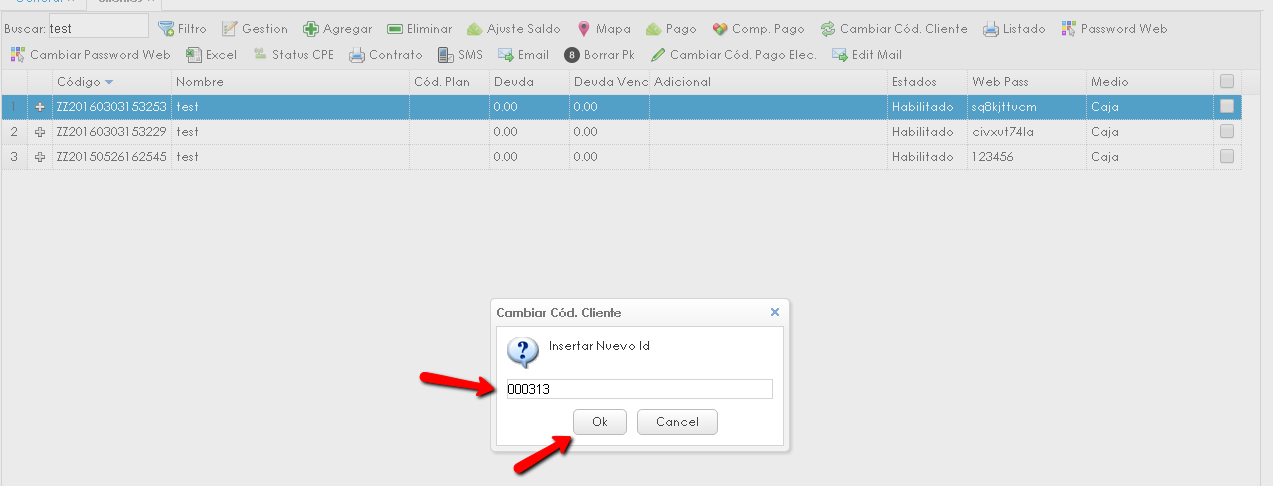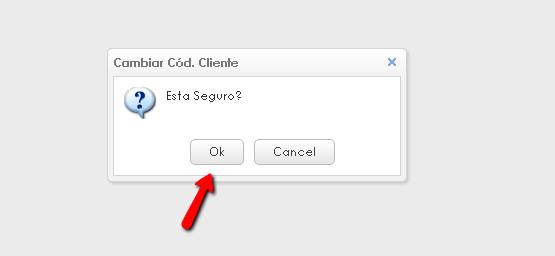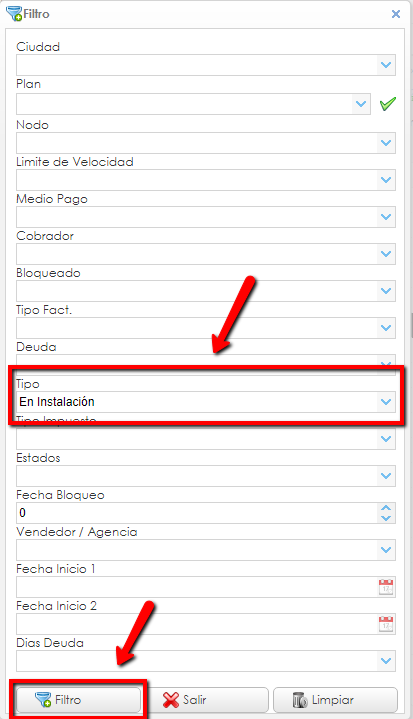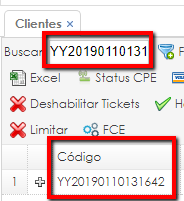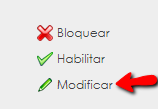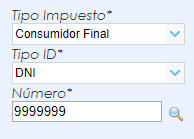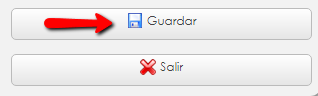Cuando eliminamos un Cliente de ISP Cube, en ocasiones necesitamos recuperarlo junto con su deuda, pagos, facturas, y toda su información.
NOTA: Suele suceder, que al dar de alta nuevos clientes, reutilizamos información de los mismos (en vez de recuperar al cliente eliminado, procesamos uno nuevo), por lo que arrojar error de id ya existente, por ejemplo. Para identificar a este tipo de clientes cuyo código es ZZ— deberán seguir la guía, ya sea para recuperar al cliente con toda la información correspondiente a su cuenta corriente y datos personales; o bien, para simplemente editar el campo que no nos permite ser reutilizado en otro cliente.
O bien, al intentar cargarlo nuevamente y repetir su ‘Numero‘ el sistema notifica que el ID ya está en uso. Esto es por que tal ID (DNI, CUIT, etc) ya ha sido usado con anterioridad, pudiendo estar dicho Cliente entre sus Clientes actuales o entre sus Clientes eliminados.
Para recuperar un Cliente eliminado en ISP Cube, los pasos a seguir son los siguientes:
1. Ingresamos a ISP Cube, menú ‘Ventas > Clientes‘ :
2. Un paso recomendable antes de continuar, sería dentro del listado de Clientes, realizar 2 Clic sobre la columna ‘Código’ para que ordene los mismos de manera descendente y tomar nota del Código de su último Cliente, en este caso: 000312:
3. A continuación aplicamos un ‘Filtro‘ sobre el listado de Clientes por ‘Tipo: Eliminado‘:
4. Como podrá observar, ahora en el listado de Clientes aparecerán Clientes cuyo Código contiene la nomenclatura ZZ, esto indica dentro de ISP Cube que tal Cliente esta eliminado de manera lógica. Una vez que encontramos el cliente a recuperar, lo seleccionamos y realizamos Clic sobre el botón ‘Cambiar Cod. Cliente‘:
5. Nos aparecerá en pantalla un mensaje con una caja de texto, en ella debemos ingresar el nuevo ‘Código’ de Cliente que le quiera asignar, teniendo en cuenta que éste no se repita dentro de nuestros Cliente actuales. De aquí la sugerencia del punto 2.
6. Nuestro Cliente ya está recuperado. Si limpiamos nuestro Filtro, ahora podremos visualizar nuestro Cliente Eliminado dentro del listado de Clientes Activos:
7. Clientes Temporales.
Esto sucede mucho al dar de alta los llamados clientes temporales desde el módulo Tickets. Cuando los operadores dan de alta un futuro potencial cliente, se genera con el ID YY—- hasta que, por ejemplo, se instala el servicio en domicilio. Una vez hecho esto, desde el mismo ticket se debería utilizar el botón Obtener Codigo Real, para dar de alta “oficialmente” al cliente y obtener un código válido por así decirlo. En cambio, lo que la mayoría de los operadores suele hacer directamente es cerrar el ticket, entonces si bien el ticket se cierra, este cliente temporal continua estando, y queda como información basura, ya que no es utilizada.
Para ver más sobre clientes temporales y como utilizar correctamente esta herramienta, visualizar la siguiente guía: LINK
- Ahora, para ubicar a estos clientes, debemos tomar el código que sale en el cartel de error, ir al módulo Clientes y aplicar un filtro por TIPO y luego seleccionar EN INSTALACIÓN, finalmente clic en FILTRO.
- Allí figurarán todos los clientes temporales (ID YY—) que han quedado al momento de cerrar el ticket de instalación, después de otorgado el servicio en domicilio del cliente.
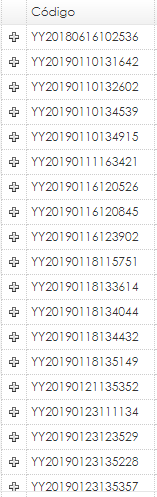
Ubicamos al cliente utilizando la celda BUSCAR, editamos como cualquier otro cliente y modificamos, por ejemplo, su DNI o CUIT siendo este reemplazado por siete nueves (9999999), luego guardamos y listo, ahora nos permitirá el sistema editar al cliente activo sobre el cual se quiso trabajar desde un principio.
FIN